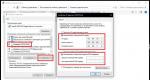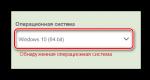Tüm Windows 7 tarayıcılarında ses yok İnternette neden ses yok? Ne yapalım? Sürücü Sorunları
Tarayıcıda ses çalışmadığında video izlemek, ses kayıtlarını dinlemek, Skype üzerinden tam anlamıyla iletişim kurmak imkansız hale geliyor. Bazen bu sorun - İnternette tam bir sessizlik - tamamen beklenmedik bir şekilde olur ve ses tamamen kaybolur. Ancak daha sıklıkla yalnızca bazı programlar "sessiz" hale gelir veya ses kalır, ancak işitilebilirlik zayıflar. İnternette ses yoksa hangi adımlar atılmalı ve ne yapılmalı?
İlk önce ne kontrol edilmeli?
- Hoparlör simgesinde sesin kapalı olup olmadığını görmek için tepsiye bakın. Üzerinde çarpı varsa, kutunun işaretini kaldırın ve kaydırıcıyı istenen düzeye yükseltin. Hoparlör fişinin prize sıkıca takılıp takılmadığını kontrol edin.
- Hoparlörlerdeki ses kapalı olabilir. Düğmeyi saat yönünde çevirin. Sütunun üzerindeki LED, hemen hemen her model için yanmalıdır.
- Kullanmakta olduğunuz programdaki ses ayarlarını kontrol edin. Belki, örneğin, Skype'taki ses kapatılabilir.
- Bilgisayarı yeniden başlatın. Bazen işletim sistemi yeniden başlatıldığında ses belirir.
Tarayıcılar için ayarların özellikleri
Her şey bağlıysa, ancak internette hala ses yoksa, aşağıdaki adımları deneyin.
Ses sürücüleri
Yukarıda listelenen basit numaralar yardımcı olmadıysa, sorunu küresel olarak çözmenin zamanı geldi. Çoğu zaman ses, İnternet'teki sorunlardan dolayı çalışmaz. yazılım- sesten sorumlu sürücüler.
Ses aygıtlarınızın sürücülerini yeniden yüklemek için, ses kartı üreticinizin web sitesinden en son sürücüyü indirmeniz ve yüklemeye başlamanız gerekir. Başka bir yol da mümkündür:
- "Bilgisayarım" a gidin ve beliren listeden beyaz alana sağ tıklayın, son öğeyi seçin - "Özellikler".
- Kontrol panelinde (solda), "Aygıt Yöneticisi"ni seçin.
- Bir sonraki adım "Ses, video, ses cihazları" dır.

Yeniden yüklemeden sonra bir şeylerin ters gideceğinden korkuyorsanız, sistemde bir geri yükleme noktası oluşturun. Bunu yapmak için "Denetim Masası", "Sistem", "Sistem Koruması", "Oluştur ..." yolunu izleyin. Noktaya bir isim vermeniz yeterlidir ve tarih ve saat otomatik olarak ayarlanacaktır.
Çoğu durumda, sürücüleri yeniden yüklemek sesle ilgili tüm sorunları çözer. Kurulumdan sonra bilgisayarınızı yeniden başlatmayı unutmayınız. Daha ayrıntılı olarak, sürücü güncelleme işlemi videoda gösterilmektedir:
Ses varsa, ancak iyi çalışmıyorsa
İnternette bir video izlerken, genellikle düşük hız nedeniyle ses kesilir. Yüksek hızlı bir bağlantınız varsa, hız birkaç nedenden dolayı düşebilir.
- Yanlış modem veya yönlendirici ayarları.
- Düşük kaliteli ekipman.
- Çok fazla tarayıcı sekmesi çalıştırıyor.
- Parola korumalı olmayan bir kablosuz bağlantı (wi-fi) kullanma.
- Bilgisayar "hastalandı", bir virüs, bir truva atı aldı.
- Tarayıcı önbelleği dolu.
- Birlikte verilen mikrodalga cihazları (mikrodalga fırın), radyo da İnternet hızını düşürür.
- Ekipmanı tamir ettiğinde veya yeniden kurduğunda sağlayıcıyla ilgili sorunlar.
Kötü, boğuk, aralıklı bir sesin ortaya çıkmasının bir başka nedeni de muhtemeldir. Ses ayarlarınızda yanlışlıkla değişiklik yapmış olabilirsiniz. Tepsideki tüm hoparlör ayarlarını görüntüleyin ("Seçenekler" sekmesini açmanız gerekir). "Mikrofon" kutusu işaretlenirse (mikrofon bilgisayara gerçekten bağlı olmasa bile) parazit oluşur. Efektler de (trompet, org salonu vb.) yanlışlıkla açılabilir.
Çoğu kullanıcı, belirli İnternet sayfalarını ziyaret ederken ses üretimiyle ilgili sık sık zorluk yaşar. Ancak ses neden tarayıcıda çalmıyor? Bu durumda ne yapmalı? Gelin bu sorunun olası nedenlerine ve bunlarla ilgili neler yapılabileceğine daha yakından bakalım.
ses neden kayboluyor
Tarayıcıda ses olmamasının banal, ancak son derece yaygın bir nedeni, tamamen kapatılmış veya önemli ölçüde azaltılmış bir ses seviyesiyle ilişkilidir. Bu durumda gereklidir:

Çoğu zaman, kullanıcılar buna hiç dikkat etmez ve paniğe kapılır. Aslında, her şey inanılmaz derecede basit.
Tarayıcıyı kullanmaya başlamadan önce, bilgisayardaki sesle ilgili her şey yolundaysa, yukarıdaki nedenler alakalı değildir. Bu durumda tarayıcıdaki ses neden çalışmıyor? İnanılmaz sayıda seçenek olabilir.
Öncelikle şu anda çalışan uygulamalara dikkat etmelisiniz. Bazı programlar sesi biraz özel bir şekilde kullanır. Ayarları öncelikli olabilir ve diğer uygulamaların sürücülerle iletişim kurmasını engelleyebilir.

Örneğin, Windows 7'de bu durum FL Studio müzik sıralayıcı ile gerçekleşir. Ayarlarında, Cihazı Otomatik Kapat adı verilen özel bir mod vardır. Eğer verilen fonksiyon etkinleştirilmemişse, yardımcı program simge durumuna küçültürken öncelikli olarak ses aygıtını ve sürücüleri kullanır. Yani, başka hiçbir programda hiçbir şey oynatılmayacaktır. Bu dahil olmak üzere herhangi bir medya oynatıcı için geçerlidir.
Sürücüler
Tarayıcıda ses yoksa, sorun yanlış olabilir veya eski sürücüler. Bu durumda, sürücüleri yeniden yüklemeniz veya basitçe güncellemeniz gerekir:

Sürücüleri güncellemeden veya kaldırmadan önce "Devre Dışı Bırak / Etkinleştir" düğmesine dikkat edin. Önünüzde ikinci seçenek varsa, bu, sürücülerin devre dışı bırakıldığı ve bunları etkinleştirmeniz gerektiği anlamına gelir. Sistem, cihazın tamamen devre dışı bırakıldığını söylüyorsa, BIOS üzerinden açmaya çalışmalısınız, ancak bu tür durumlar oldukça nadirdir.
Kesintili ve bozuk
Ya sürekli kesilen ve yavaşlayan kötü bir sesse? Birkaç seçenek olabilir:
- Zayıf bilgisayar;
- Çok sayıda açık uygulama;
- Çok sayıda açık sekme;
Erişilebilir bir dilde açıklanırsa, işlemci ve RAM üzerindeki aşırı yük nedeniyle kesintiler meydana geldiğinden ses sıçramaları olur.
Eklenti ayarları
bir tane daha bakalım Muhtemel neden, yüklü eklentiler açısından İnternet'teki sesin neden çalışmadığı. Belki de sorun bu eklentilerdedir ( Shockwave Flash veya Adobe Flash player).

İlk adım, flash oynatıcının mevcut sürümünün tarayıcıyla uyumlu olup olmadığını kontrol etmektir. Yardımcı programı güncelle şimdiki versiyonu veya tamamen kaldırın ve yeni bir tane yükleyin. Çoğu durumda bu, sorunun çözülmesine yardımcı olur.
Tarayıcıya entegre edildiğinde ses sistemini kullanan herhangi bir eklenti ile benzer bir durum ortaya çıkabilir. Aşağıda, belirli programların örneğini kullanarak tüm popüler tarayıcılar için benzer durumları analiz edeceğiz.
Google Chrome
Sık sık sorun Google Chrome Shockwave Flash eklentisinde bulunur. Sorunun nedenini bulmak ve durumu düzeltmek için yapmanız gerekenler:

Bittikten sonra müzik çalma geri yüklendiyse, sorun tam olarak buydu.
Shockwave Flash eklentisinin Chrome'a özgü olduğunu unutmayın. Ek olarak Adobe Flash Player'ı indirirseniz, aralarında bir çakışma olabilir. Yani, her iki programı da yüklediyseniz ve bundan sonra Google Chrome'da kaybolduysa, artık sebebinin ne olduğunu biliyorsunuz. Bu durumda sırayla kullanılmaları gerekir.
Opera
Çoğu zaman, sorunlar tam olarak operada ortaya çıkar ve bunun ayarlar açısından en özel tarayıcı olduğu göz önüne alındığında, şaşıracak bir şey yoktur.

Her şeyden önce, önbelleği temizleyin:
- "Araçlar" menüsüne gidin;
- "Kişisel verileri sil" seçeneğini seçin;
- "Önbelleği Temizle" yi tıklayın;
- Ayrıca operadaki ayarları da kontrol edin:
- "Araçlar"a geri dön
- "Genel ayarlar / Gelişmiş" bölümüne gidin;
- "Sesleri etkinleştir" parametresinin yanında bir onay işareti olup olmadığını kontrol edin;
Müzik çalıyor ancak periyodik olarak kayboluyor ve yavaşlıyorsa, yukarıda açıklandığı gibi eklentileri yeniden yüklemeyi veya güncellemeyi deneyin.
*Opera'nın yeni sürümlerinde her şey zaten varsayılan olarak etkindir.
Mozilla Firefox
Şimdi Firefox'ta ses yoksa ne yapacağınızı bulmanın zamanı geldi. Eklentileri yeniden yüklemeden önce eklentileri tek tek devre dışı bırakmayı deneyin. Bu sorunu çözmezse, şunlara ihtiyacınız vardır:
- "Ayarlar / Gizlilik" e gidin;
- Menüyü kontrol edin;

Program, mevcut istisnaların belirtildiği geçmiş depolama seçeneğini kullanır. Ses konusunda sorun yaşayan bir sitenin de bu listede yer alması muhtemeldir.
Yandex tarayıcısı
Yandex'e gelince, daha önce açıklanan yöntemler onun için uygundur, ancak yine de tuzaklar vardır. İnternette, örneğin YouTube'da video izlerken veya müzik dinlerken ses gelmemesinin nedeni sekmelerde sesin kapatılması olabilir.

Kontrol etmek için uzantılar menüsüne girmeniz ve hangi seçeneklerin kurulu olduğunu görmeniz gerekir:
- "Tüm sekmelerde sesi kapat";
- Veya "Tüm sekmelerde etkinleştir";
Burada, size iki numaralı seçenek gösterilirse, ses çalmanın basitçe devre dışı bırakılacağı açıktır.
DirectX'teki ayarlar
İnternet tarayıcılarında en yaygın bozulma ve ses kaybı varyantlarını ele aldık. Yukarıdakilerin hiçbiri bir bilgisayarda veya dizüstü bilgisayarda İnternet'teki sesi açmaya yardımcı olmadıysa, ses kartını test etmeyi denemelisiniz:
Test başarılıysa ve geçerken sesler duyuyorsanız bunun nedeni ses kartı değil tarayıcıdır. Bu durumda yeniden yükleyin ve en sevdiğiniz müzik veya videonun keyfini yeniden çıkarın.
Amigo gibi farklı bir tarayıcı kullanıyor olsanız bile, internet gezgini veya Safari, çekinmeden bu kılavuz temel olarak, çünkü ayarlar açısından hepsi neredeyse aynı.
Bu yardımcı olmadıysa ve yine de görünmediyse, o zaman ses kartını fiziksel olarak test etmekten veya bir arıza nedeniyle tamamen değiştirmekten başka bir şey kalmaz.
İyi günler.
Bu makaleye dayalı olarak kişisel deneyim, bilgisayarın sesini kaybedebileceği bir tür nedenler topluluğudur. Bu arada, nedenlerin çoğu kendi başınıza kolayca ortadan kaldırılabilir! Başlamak için, sesin yazılımsal ve donanımsal nedenlerle kaybolabileceği ayırt edilmelidir. Örneğin, başka bir bilgisayardaki veya ses / video ekipmanındaki hoparlörlerin performansını kontrol edebilirsiniz. Çalışıyorlarsa ve ses varsa, o zaman sorular büyük olasılıkla bilgisayarın yazılım kısmıyla ilgilidir (ancak bununla ilgili daha ayrıntılı olarak).
Ve öyleyse, başlayalım...
Sesin olmamasının 6 nedeni
1. Çalışmayan hoparlörler (kablolar genellikle bükülür ve kırılır)
Bu, bilgisayarınızda ses ve hoparlörleri kurarken yapılacak ilk şeydir! Ve sonra, bazen, bilirsiniz, böyle olaylar olur: Bir kişinin sesle ilgili bir sorunu çözmesine yardım etmeye gelirsiniz, ama görünüşe göre kabloları unutmuş ...
Ayrıca bunları yanlış girişe bağlamış olabilirsiniz. Mesele şu ki ses kartı Bilgisayarın birkaç çıkışı vardır: mikrofon için, hoparlörler (kulaklıklar) için. Genellikle, bir mikrofon için çıkış pembe, hoparlörler için - yeşil renktedir. Buna dikkat edin! Ayrıca, bu konunun daha ayrıntılı olarak incelendiği yer hakkında küçük bir makale.

Pirinç. 1. Hoparlörleri bağlamak için kablo.
Bazen girişler çok yıpranmış olur ve sadece biraz düzeltilmeleri gerekir: çıkarılıp yeniden takılmaları. Aynı zamanda bilgisayarı tozdan da temizleyebilirsiniz.
Ayrıca sütunların dahil edilip edilmediğine de dikkat edin. Birçok cihazın ön tarafında, hoparlörlerin bilgisayara bağlı olduğunu gösteren küçük bir LED görebilirsiniz.

Pirinç. 2. Cihaz üzerindeki yeşil LED yandığı için bu hoparlörler açıktır.
Bu arada, hoparlörlerin sesini maksimuma çıkarırsanız, karakteristik "tıslama" sesini duyabilirsiniz. Tüm bunlara dikkat edin. Temel doğaya rağmen, çoğu durumda tam da bununla ilgili sorunlar var ...
2. Ayarlarda ses kısılır
Yapılacak ikinci şey, bilgisayar ayarlarında her şeyin yolunda olup olmadığını kontrol etmektir, belki Windows'ta ses programlı olarak en aza indirilmiştir veya ses aygıtları için kontrol panelinde devre dışı bırakılmıştır. Belki de, basitçe en aza indirilirse, ses vardır - çok zayıf çalar ve duyulamaz.
Örnek olarak Windows 10'u kullanarak ayarı gösterelim (Windows 7, 8'de her şey aynı olacaktır).
1) Açık kontrol Paneli, ardından " bölümüne gidin ekipman ve sesler«.
3) "Ses" sekmesinde bilgisayara bağlı ses cihazlarını (hoparlörler, kulaklıklar dahil) görmelisiniz. İstediğiniz hoparlörleri seçin ve özelliklerine tıklayın (bkz. Şekil 4).
4) Önünüzde açılan ilk sekmede (“genel”) iki şeye dikkatlice bakmanız gerekiyor:
- - cihaz tespit edildi mi?, tespit edilmediyse, bunun için sürücülere ihtiyacınız var. Orada değillerse, yardımcı programlardan birini kullanın, yardımcı program aynı zamanda gerekli sürücüyü nereden indireceğinizi önerecektir;
- - cihazın açık olup olmadığını görmek için pencerenin altına bakın. Değilse, etkinleştirdiğinizden emin olun.
5) Pencereyi kapatmadan “seviyeler” sekmesine gidin. Ses seviyesine bakın,% 80-90'dan fazla olması gerekir. En azından bir ses gelene kadar ve ardından ayarlayın (bkz. Şekil 6).
Pirinç. 6. Ses seviyeleri
6) " Gelişmiş" sekmesinde sesi kontrol etmek için özel bir düğme vardır - buna bastığınızda kısa bir melodi (5-6 saniye) çalmalısınız. Duymazsanız, ayarları kaydederek bir sonraki adıma geçin.
Pirinç. 7. Ses kontrolü
7) Bu arada, bir kez daha gidebilirsiniz " kontrol paneli/donanım ve sesler» ve « aç ses ayarları", Şekil l'de gösterildiği gibi 8.
Burada sesin minimuma indirilip azaltılmadığı ile ilgileniyoruz. Bu arada, bu sekmede sesi bile kısabilirsiniz. belirli tipörneğin, duyulan her şey Firefox tarayıcısı.
8) Ve sonuncusu.
Sağ alt köşede (saatin yanında) ses ayarları da var. Aşağıdaki resimdeki gibi orada normal bir ses seviyesinin olup olmadığını ve hoparlörün kapalı olup olmadığını kontrol edin. Her şey yolundaysa, 3. adıma geçebilirsiniz.
Pirinç. 10. Bilgisayarın sesini ayarlayın.
Önemli! Windows ayarlarına ek olarak, hoparlörlerin ses düzeyine de dikkat ettiğinizden emin olun. Belki de regülatör minimumdadır!
3. Ses kartı için sürücü yok
Çoğu zaman, bilgisayarda video ve ses kartları için sürücülerle ilgili sorunlar ortaya çıkar ... Bu nedenle, sesi geri yüklemenin üçüncü adımı sürücüleri kontrol etmektir. Bu sorunu bir önceki adımda zaten tanımlamış olabilirsiniz...
Onlarla her şeyin yolunda olup olmadığını belirlemek için şu adrese gidin: aygıt Yöneticisi. Bunu yapmak için açın kontrol Paneli, ardından " Ekipman ve ses" ve sonra koş aygıt Yöneticisi. Bu en hızlı yoldur (bkz. Şekil 11).
Cihaz yöneticisinde sekmeyle ilgileniyoruz " Ses, oyun ve video cihazları". Bir ses kartınız varsa ve bağlıysa: burada görüntülenmelidir.
1) Aygıt görüntüleniyorsa ve karşısında sarı bir ünlem işareti (veya kırmızı) yanıyorsa, sürücü düzgün çalışmıyor veya hiç yüklenmemiş demektir. Bu durumda, ihtiyacınız olan sürücü sürümünü indirmeniz gerekir. Bu arada, programı kullanmayı seviyorum - yalnızca kartınızın aygıt modelini göstermekle kalmayacak, aynı zamanda bunun için gerekli sürücüleri nereden indireceğinizi de söyleyecektir.
Sürücülerinizi güncellemenin ve kontrol etmenin harika bir yolu, bilgisayarınızdaki herhangi bir donanım için otomatik güncelleme ve sürücü arama yardımcı programlarını kullanmaktır: . Şiddetle tavsiye ederim!
2) Ses kartı varsa ama Windows bunu görmüyorsa... Burada her şey olabilir. Cihaz düzgün çalışmıyor olabilir veya cihazı kötü bağlamış olabilirsiniz. Önce bilgisayarı tozdan temizlemenizi, yerleşik bir ses kartınız yoksa yuvayı üflemenizi öneririm. Genel olarak, bu durumda, sorun büyük olasılıkla bilgisayarın donanımındadır (veya cihazın BIOS'ta kapalı olması, Bos hakkında, makalenin biraz altına bakın).

Pirinç. 12. Cihaz yöneticisi
Ayrıca, sürücülerinizi güncellemek veya farklı bir sürümdeki sürücüleri yüklemek de mantıklıdır: daha eski veya daha yeni. Genellikle geliştiricilerin tüm olası bilgisayar yapılandırmalarını sağlayamaması ve sisteminizdeki bazı sürücülerin birbiriyle çakışması mümkündür.
4. Ses/videoda codec yok
Bilgisayarınızı açtığınızda bir ses duyuyorsanız (örneğin bir Windows selamı duyabilirsiniz) ve bazı videoları (AVI, MP4, Divx, WMV, vb.) açtığınızda sorun ya bilgisayardadır? video oynatıcıda veya codec bileşenlerinde veya dosyanın kendisinde (belki bozuktur, başka bir video dosyası açmayı deneyin).
1) Sorun video oynatıcıdaysa, başka bir tane yükleyip denemenizi tavsiye ederim. Örneğin, oynatıcı - mükemmel sonuçlar verir. Çoğu video dosyasını açabilmesi sayesinde çalışması için zaten yerleşik ve optimize edilmiş codec bileşenlerine sahiptir.
2) Sorun codec'lerdeyse iki şey yapmanızı tavsiye ederim. Birincisi, eski kodeklerinizi sistemden tamamen kaldırmaktır.
İkinci olarak, tüm codec bileşenlerini yükleyin - K-Lite Codec Pack. Birincisi, bu pakette mükemmel ve hızlı bir Medya Oynatıcı var ve ikincisi, en popüler video ve ses formatlarını açan en popüler codec bileşenlerinin tümü yüklenecek.
K-Lite Codec Pack kodekleri ve bunların doğru kurulumu hakkında bir makale:
Bu arada, sadece onları kurmak değil, doğru şekilde kurmak da önemlidir, i. tam set. Bunu yapmak için, tam seti indirin ve kurulum sırasında "Birçok Şey" modunu seçin (bunun hakkında daha fazla bilgi kodeklerle ilgili makalede - bağlantı hemen yukarıdadır).

Pirinç. 13. Codec ayarları
5. Yanlış yapılandırılmış Bios
Yerleşik bir ses kartınız varsa - BIOS ayarlarınızı kontrol edin. Ayarlarda ses cihazı kapalıysa, Windows'ta çalışmasını sağlayamazsınız. Dürüst olmak gerekirse, genellikle bu sorun nadirdir, tk. BIOS ayarlarında varsayılan olarak - ses kartı etkindir.
Bu ayarlara girmek için, bilgisayarı açtığınızda F2 veya Del düğmesine (PC'ye bağlı olarak) basın. Genellikle BIOS'a girmek için üzerine her zaman bir düğme yazılır.
Örneğin, BIOS'a girmek için ACER bilgisayarı açılır - DEL düğmesi aşağıda yazılmıştır - (bkz. Şekil 14).

Pirinç. 14. Bios giriş düğmesi
BIOS'ta " kelimesini içeren bir satır aramanız gerekir. Birleşik«.

Pirinç. 15.Entegre Çevre Birimleri
Listede, ses cihazınızı bulmanız ve açık olup olmadığına bakmanız gerekir. Şekil 16'da (aşağıda), eğer " Devre dışı" karşı - " Etkin" veya " Otomatik" olarak değiştirin.

Pirinç. 16. AC97 Sesini Etkinleştirin
Bundan sonra, ayarları kaydederek BIOS'tan çıkabilirsiniz.
6. Virüsler ve reklam yazılımları
Virüssüz neredeyiz ... Üstelik o kadar çok var ki ne sunabilecekleri bile bilinmiyor.
İlk olarak, bilgisayarın bir bütün olarak çalışmasına dikkat edin. Sık sık antivirüs açmaları meydana gelirse, birdenbire "frenler". Belki de gerçekten bir virüs kaptınız ve birden fazla.
En iyi seçenek, güncellenmiş veritabanlarına sahip bazı modern antivirüslerle bilgisayarınızda virüs olup olmadığını kontrol etmektir. Daha önceki makalelerden birinde, 2016'nın başında en iyisini verdim:
Bu arada, antivirüs iyi sonuçlar veriyor, kurmanıza bile gerek yok. Sadece indirin ve kontrol edin.
İkinci olarak, bilgisayarınızı bir USB flash sürücü (sözde Canlı CD) kullanarak kontrol etmenizi öneririm. Hiç karşılaşmamış olanlara şunu söyleyeceğim: sanki bir CD'den (flash sürücü) yükleyin ve bitmiş işletim sistemi, bir antivirüs var. Bu arada, içinde ses olabilir. Öyleyse, büyük olasılıkla Windows ile ilgili sorunlarınız var ve yapmanız gerekebilir ...
7. Her şey başarısız olursa ses kurtarma
Burada bazı ipuçları vereceğim, belki size yardımcı olurlar.
1) Daha önce sesiniz varsa, ancak şimdi yoksa, donanım çakışmasına neden olan bazı programlar veya sürücüler yüklemiş olabilirsiniz. Bu seçeneği denemek mantıklı.
2) Başka bir ses kartı veya başka hoparlörler varsa, bunları bilgisayara bağlamayı ve sürücülerini yeniden yüklemeyi deneyin (sistemden devre dışı bıraktığınız eski aygıtların sürücülerini silerken).
3) Önceki tüm noktalar yardımcı olmadıysa, bir şans verebilirsiniz ve. Ardından, hemen ses sürücülerini kurun ve ses aniden belirirse - her birinden sonra dikkatlice bakın. yüklü program. Büyük olasılıkla, suçluyu hemen fark edeceksiniz: daha önce çakışan bir sürücü veya program ...
4) Alternatif olarak, hoparlör yerine kulaklık takın (kulaklık yerine hoparlör). Bir profesyonele görünmeye değer olabilir...
Muhtemelen, birçok İnternet sörfçüsü bazen belirli bir kaynağı ziyaret ederken ses üretimiyle ilgili sorunlar olabileceğini fark eder. Tarayıcıda neden ses yok? Nasıl başa çıkılır bununla? Şimdi bu soruların cevaplarını bulmaya çalışacağız. En ünlü tarayıcılar için kişisel çözümler verilecektir.
Ses tarayıcıda kayboluyor. Neden?
Öyleyse, İnternet tarayıcılarında (şimdiye kadar program alanına müdahale etmeden) kaybolma veya sessize alma nedenini aramaya başlayalım. Kulağa ne kadar basmakalıp gelirse gelsin, böyle bir durumun ortaya çıkması, bilgisayar terminalinde veya ana şebekeden güç alan aktif hoparlörlerde sesin basitçe azaltılması veya tamamen kapatılmasından kaynaklanıyor olabilir.
Ne yapalım? Evet, sistem tepsisindeki simgeye tıklayarak sistemdeki ses seviyesini kontrol edin, hoparlörlerin çalıştığından ve güç verildiğinden emin olun. Çoğu zaman, çoğu buna dikkat etmez, boşuna. Ancak bu en basit durumdur. Ayrıca biraz daha zor olacak.
Tarayıcıda ses kaybolursa ne yapmalı?
Bazen, belirli bir noktaya kadar her şeyin beklendiği gibi çalıştığı (yani tarayıcı kullanmadan) ve aniden - sessizlik olduğu da olur. Neden başlangıçta tarayıcıda? Birçok neden olabilir.
Burada şu anda çalışan uygulamalara dikkat etmeye değer. Ne de olsa, sesi de kullanabilirler, ancak biraz özel bir şekilde. Ayarlarının bir öncelik olduğu ve diğer uygulamaların ses sürücülerine erişimi engellediği görülür.

Bu, örnek olarak FL Studio müzik sıralayıcı kullanılarak gösterilebilir. Örneğin, ses ayarlarında özel bir Otomatik Kapatma Cihazı modu vardır. Bu işlev devre dışı bırakılırsa, simge durumuna küçültüldüğünde program ses aygıtına ve sürücülerine öncelik verecektir, yani başka hiçbir uygulamada (medya oynatıcı veya aynı tarayıcı) ses olmayacaktır. Bu arada, aynısı Skype gibi çeviriciler için de geçerlidir. Mail.Ru Temsilcisi, ICQ, QIP, vb.
Sürücü Sorunları
Bazen başka durumlar da vardır. Örneğin, Yandex tarayıcısında veya başka herhangi bir tarayıcıda ses kayboldu. Sorun, cihazın şu anda devre dışı olması, sistemin yanlış veya eski sürümler sürücüler.
Bu durumda, bilgisayar sisteminde bulunan ses kartı sürücülerini veya ek sanal aygıtları güncellemeniz veya yeniden yüklemeniz gerekir. Bunu, "Aygıt Yöneticisi"ndeki "Denetim Masası"ndan, özellikler çubuğunu ve "Sürücü" sekmesini kullanarak işlevlere erişmek için standart şekilde yapabilirsiniz. sürücü ve ikincisi - onu kaldırmak ve sonra tekrar yüklemek için. Bir "Devre Dışı Bırak" düğmesi de vardır.

Sürücü şu anda devre dışıysa, "Etkinleştir" düğmesi gibi görünebilir. Ses kaybolmadan önce her şey yolunda gittiyse, örnekte gösterildiği gibi sürücüyü geri alabilirsiniz. Sistem, cihazın tamamen devre dışı bırakıldığını bildirirse, BIOS'ta etkinleştirmeyi deneyebilirsiniz, ancak kural olarak, bu tür durumlar oldukça nadirdir.
Ses varsa, ancak bozuksa, kesintiye uğruyorsa veya kayboluyorsa
Artık tarayıcıda sesin neden sürekli kesilerek kaybolduğu sorusunu düşünebilirsiniz. Görünüşe göre, zayıf makinelerde bunun nedeni, ilk olarak, ses sistemine şu veya bu şekilde erişen çok sayıda açık uygulama ve ikincisi, tarayıcının kendisinde birçok sekmenin açık olması olabilir. içeriğin tam olarak indirilmesi açısından zamanında işlem yapmayı başaramaz. Tabiri caizse, sabit diske artan erişimle sistem frenlemesi işlemciyi yükler ve Veri deposu ve kesintiler şeklinde ses atlamalarına neden olur.
Eklenti ayarlarının özellikleri
Şimdi eklentiler açısından tarayıcıdaki sesin neden kaybolduğu sorununu ele alalım. Kural olarak, en temelleri Adobe Flash Player veya Shockwave Flash gibi eklentilerdir. Sorun tam olarak onlarda yatıyor olabilir.

Burada birkaç şekilde yapabilirsiniz. İlk olarak, flash player sürümünün tarayıcının kendisiyle uyumluluğunu kontrol etmeye çalışın, güncelleyin En son sürüm yerleşik güncelleme sistemi aracılığıyla veya standart şekilde tamamen kaldırın, en son sürümü indirin ve tekrar kurun. Birçok durumda bu yardımcı olabilir. Tarayıcıya entegre edildiğinde ses sistemini kullanabilen diğer eklentilerde de aynı durum gözlemlenebilir. Şimdi örnek olarak en popüler programlardan birkaçını kullanarak her bir tarayıcı için bu tür durumlara bakalım.
Google Chrome'da Bir Sorunu Düzeltme
Kural olarak, çoğu durumda "Chrome" sorunu tam olarak Shockwave Flash'ta yatmaktadır. Durumu düzeltmek veya sessize almanın nedenlerini öğrenmek için aşağıdakileri yapın.

Sağ üst köşeye chrome://plugins yazın ve "Daha Fazla Oku" köprüsüne tıklayın. Burada pepflashplayer.dll dinamik kitaplığına işaret eden öğeyi bulmanız ve kullanımını devre dışı bırakmanız gerekir. Ses görünüyorsa, sorun bu eklentidedir.
Burada, Shockwave Flash'ın en başından beri tarayıcıda bulunduğuna dikkat etmeye değer. Ek olarak Adobe Flash Player kurulursa, iki eklenti arasında beklenmeyen çakışmalar meydana gelebilir. Burada ya onları tek tek kapatmanız ya da tek bir şey kullanmanız gerekiyor.
Opera'daki bir sorunu düzeltme
Opera tarayıcısında ses kaybolursa neler yapılabileceğini görelim. Opera, ayarlar açısından oldukça özel bir tarayıcıdır.

Öncelikle bunun için “Kişisel verileri sil” komutu ile araç menüsünü kullanarak önbelleği iyice temizlemeniz ve listeden önbelleği temizle seçeneğini seçtiğinizden emin olun. Ayrıca, arka arkaya "Genel ayarlar" / "Gelişmiş" bölümlerine giderek "Araçlar" menüsünden temel ses ayarlarını tekrar kontrol etmeye değer. "Sesleri etkinleştir" satırının karşısında bir onay işareti bulunmalıdır.
Sesin tekrar tekrar kaybolduğu bir durum varsa, biraz önce açıklandığı gibi Opera tarayıcısındaki eklentileri güncellemeyi veya yeniden yüklemeyi deneyebilirsiniz.
Firefox'ta bir sorunu düzeltme
Şimdi Firefox tarayıcısında ses kaybolursa ne yapacağımızı bulalım. Doğal olarak, gömülü oynatıcıları yeniden yüklemek açısından burada öncekiyle aynı şeyi yapabilirsiniz.

Ancak önce, yüklü tüm eklentileri kesinlikle devre dışı bırakarak tek tek kullanmanız gerekir. Bu yardımcı olmazsa, "Ayarlar" menüsünde bulunan "Gizlilik" bölümüne gitmeniz ve "Firefox" açılır menüsünü kontrol etmeniz gerekir. Program, istisnaları belirten geçmiş depolama ayarlarınızı kullanacaktır. Şu anda bulunduğunuz sitenin bu listede olması mümkündür. Sadece listeden çıkar.
Yandex tarayıcısında bir sorunu düzeltme
Yandex tarayıcısındaki sesin kaybolduğu durum için standart yöntemler uygundur, ancak burada da tuzaklar vardır.

Sesin kaybolması ile ilgili asıl sorun, sekmelerdeki sesi kısmak olabilir. Burada uzantılar menüsüne gitmeniz ve satırlardan birinin durumuna bakmanız gerekiyor. Burada iki seçenek olabilir: "Tüm sekmelerde sesi kapat" ve "Tüm sekmelerde sesi aç". Ayarın kendisinde ikinci seçenek görüntüleniyorsa, tarayıcı tarafından ses kullanımının basitçe devre dışı bırakıldığı açıktır.
Hiçbir şey yardımcı olmazsa ne yapmalı?
Prensip olarak, en popüler İnternet tarayıcılarında bozulma, kısmi veya tam ses kaybı ile ilgili en yaygın durumları ele aldık. Yukarıdaki sorunu çözme yöntemleri yardımcı olmazsa, örneğin ses kartını test etmek gibi sert önlemler almaya değer.

Bu, dxdiag komutuyla Çalıştır menüsünden çağrılan DirectX iletişim kutusundan yapılabilir. Kurulu ses ekipmanı sekmesinde özel bir test düğmesi vardır. Başarıyla tamamlanırsa (ve kullanıcı geçişi sırasında sesleri duyacaktır), o zaman sorun ses kartında değil, tarayıcıdadır. En kötü durumda, yeniden yüklemeniz gerekecek. Birisi kayıtlı verileri kaybetmekten korkuyorsa, yeniden kurulumdan sonra yer imlerinin veya Sık Kullanılanlar bilgilerinin içe aktarılmasını kullanmak mümkün olacaktır (elbette, kaldırma işlemi sırasında kişisel verileri kaydetme seçeneği ayarlanmışsa).
Bu yardımcı olmazsa, ses kartını fiziksel olarak test etmeniz veya tam bir arıza nedeniyle değiştirmeniz gerekecektir. Genel olarak, ses kaybının pek çok nedeni olabilir, örneğin web sitesinin düzgün çalışmaması, bilgisayardaki harici elektrik mühendisliğinin etkisi, güç dalgalanmaları vb.
Herkese selam! Bilgisayarda ses varken tarayıcıda ses olmadığı bir durum vardır. Bu nedenle, bugün size sorunla ilgili tavsiyelerde bulunacağım " tarayıcıda ses yok". İpuçları tüm tarayıcılar için kullanışlıdır.
- Aşağıdaki adımları uygulamadan önce, hoparlörlerdeki ve bilgisayarın kendisindeki sesi kontrol edin. Ses kapatılmış olabilir (“sessiz” onay kutusu işaretli veya ses sıfıra düşürülmüştür. Veya hoparlörlerde bir sorun vardır.
- Ardından, tarayıcının kendisini yeniden yüklemeyi deneyin. Kontrol ettikten sonra tarayıcıda hala ses yoksa okumaya devam edin.
Tarayıcıda ses yok, ses gitti mi? Bu durumda ne yapmalı?
önbelleği temizleme.
Tarayıcı önbelleğinizi temizlemeyi deneyin. Her tarayıcı bunu farklı şekilde yapar, ancak prensip aynıdır. Bunu nasıl yapacağınızı bilmiyorsanız, arama motoruna yazmanız yeterlidir " önbellek nasıl temizlenir» belirli bir tarayıcı için ve yanıtı bulun. Google Chrome örneğinde göstereceğim:Menü -> Ayarlar -> En alta kaydırın ve " tıklayın Ek göster ayarlar» -> « tıklayın geçmişi temizle» —> Yalnızca « üzerine bir onay işareti bırakıyoruz Önbelleği temizle" Ve " Kurabiye ve " seçmeyi unutmayın Tüm bu süre boyunca» —> Ve « düğmesine basın geçmişi temizle«
- Bundan sonra, tarayıcıyı yeniden başlatın ve sesi çalmayı deneyin, belki bu, tarayıcıdaki sesin neden kaybolduğunu çözmeye yardımcı olur.
Flaş Modülünü Devre Dışı Bırakma . İlk tavsiye yardımcı olmadıysa ve tarayıcıda hala ses yoksa, Flash modülünü devre dışı bırakmayı deneyin.
Her tarayıcı bunu da farklı şekilde yapar. Google Chrome tarayıcı örneğinde göstereceğim ve siz de aynısını sadece tarayıcınız için yapacaksınız.
- Chrome adres çubuğuna şunu yazın: krom://eklentiler/
- Ardından "Diğer"i tıklayın. O zaman Flash'ı devre dışı bırakmanız gerekir. Tabloda (liste) Flash, çoğu durumda üç parçadır.
- Pepflashplayer.dll dosyasının bulunduğu konumda "Shockwave Flash" adlı flaşı devre dışı bırakıyoruz, "Devre Dışı Bırak" ı tıklayın. Tarayıcıyı yeniden başlatın, sesi başlatmayı deneyin.
Eklenti. Yukarıdaki ipuçları yardımcı olmadıysa ve tarayıcıda hala ses yoksa. Belki de genişleme nedeniyle ses kaybolmuştur.
Tarayıcınızın uzantı paneline gidin ve uzantı simgesine tıklayarak bir onay işareti " Tüm sekmelerde sesi kapat". Uzantıda ses kapatılabilir. Çevirmek " Tüm sekmelerin sesini aç». Flash Player'ı Yeniden Yükleme. Tarayıcıda hala ses yoksa. O zaman Flash Player'ı yeniden yüklemeniz gerekir. Bunu yapmak için eskisini kaldırmanız gerekir.
- Girin Kontrol Paneli, sonra şuraya git programları kaldırma
- Flash Player'ı veya Flash Player Eklentisi adlı başka bir şeyi seçin ve Kaldır'a tıklayın.
- Bundan sonra siteye gidiyoruz: http://get.adobe.com/en/flashplayer/otherversions/ , Yeni Flash Player'ı indirin ve kurun.
- Kurulduktan sonra, bilgisayarınızı yeniden başlatın ve tarayıcınızda sesi çalıştırmayı deneyin.
Sorunun bildiğim tüm çözümleri bunlar" Tarayıcıda neden ses yok?". Çözmenin başka yollarını bilen varsa" Tarayıcıda ses neden kayboldu?”, sonra yorumları yazın, çok minnettar olacağım.